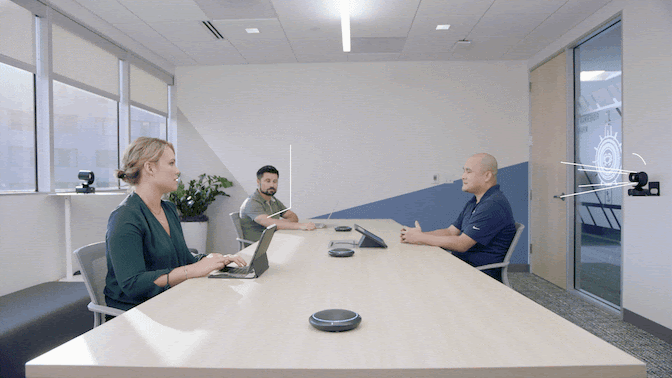提高生产力的 5 大缩放功能
已发表: 2021-08-30根据职业情报公司 Zippa 对 2,000 名员工的调查,超过一半(67% 的员工)表示在虚拟会议期间感到分心。 事实上,在虚拟会议期间,人们正在做一大堆其他事情,如果你愿意的话,可以同时处理多项任务。
员工正在做其他所有事情,包括玩电子游戏,而不是在虚拟会议期间专心致志。 这是有道理的,在虚拟会议中保持高效是一项越来越困难的任务——尤其是当似乎每一个分心都可能发生时; 确实发生在虚拟会议期间。
墨菲定律充分发挥作用,狗吠,孩子尖叫,甚至割草机割草——这很可能导致会议效率低下。 在这种情况下,知道如何最好地利用 Zoom 来保持会议的重点和正轨,同时确保记笔记并跟进这些行动项目,这在 Zoom 时代至关重要。
也有很多方法可以通过 Zoom 保持生产力。
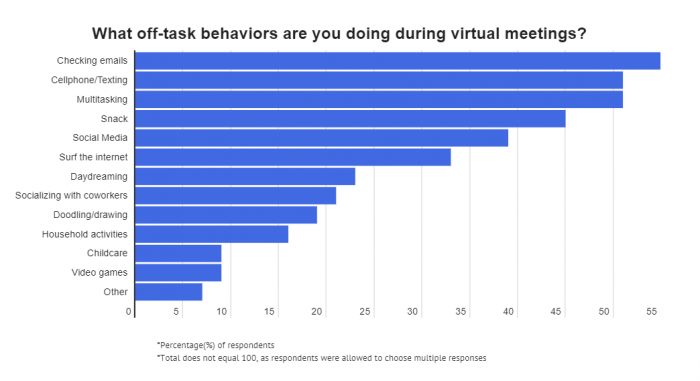
如果您所在的组织使用 Zoom 的统一通信/视频会议平台,那么您可能会对可用的工具数量感到不知所措。 我们希望帮助您筛选这些功能以找到最好的功能,这些功能旨在提高工作场所的生产力。
那么,如何最好地使用他们可用的工具来确保最有成效的会议呢? 我将以生产力功能的形式探索该软件的许多隐藏宝石,如下所示:
缩放应用
Zoom 应用程序是产品内集成,让用户可以在会议前后访问 50 多个他们可以使用的应用程序。 第三方应用程序使用户能够增强任何 Zoom 会议体验。 因此,当您需要放松时,有大量的应用程序可用于白板、记笔记、项目管理,甚至是游戏。
如果您正在开会并且参与者无法访问您正在使用的(Zoom 应用程序)——您只需直接从 Zoom 发送/共享所需的应用程序,促进实时工作场所协作。
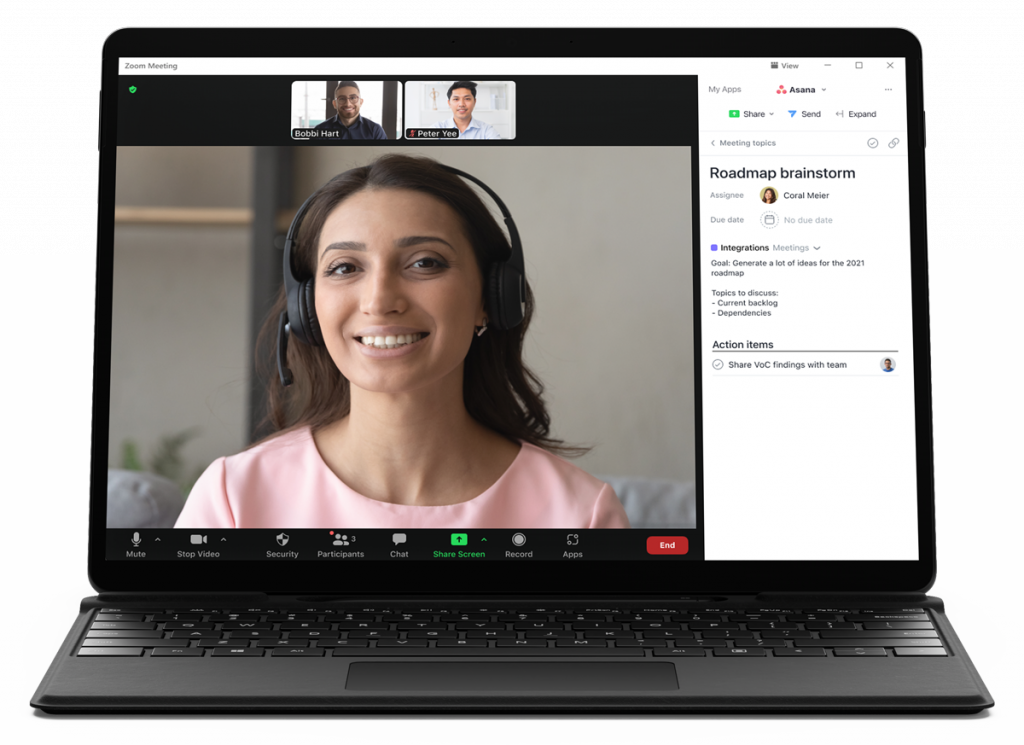
您可以将 Zoom 应用程序应用于几乎任何情况,参加虚拟课程的人甚至可以利用 50 多种可用的 Zoom 应用程序,包括 Asana、Dropbox Spaces、Dot Collector、Survey Monkey Enterprise 和 Wellness That Works。
分组讨论室
如果你是团队的一员——你很可能习惯于分成更小、更集中的讨论组——类似于面对面的会议体验。
Zoom Breakout Rooms 扩展了类似的功能,它是 Zoom Meetings 中最受欢迎的功能之一。 会议主持人可以预先分配分组讨论组,现在,会议参与者也可以自行选择他们想加入的视频分组讨论室。
位于会议工具栏中; 会议主持人或联合主持人可以单击分组讨论室图标并访问以下选项来管理分组讨论室:
- 自动与手动创建房间会自动创建一个分组讨论房间——将参与者任意放置到房间中。
- 选择手动创建房间选项可让用户创建每个房间并将参与者单独分配到每个房间。
- 移动参与者
- 删除房间
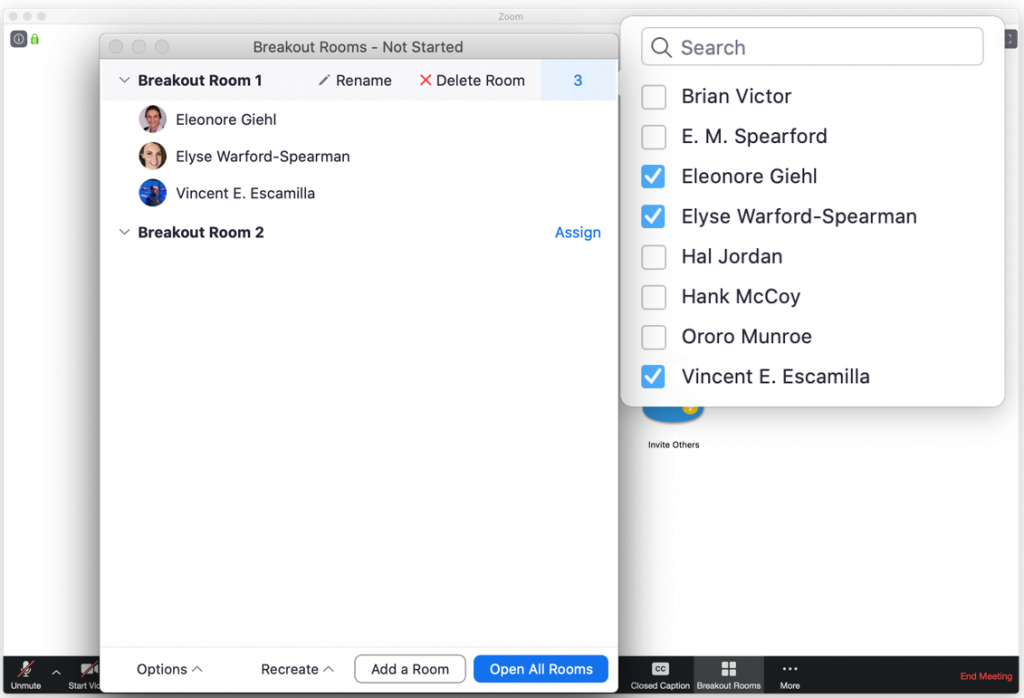

为了在 Zoom 会议中保持正轨,UC Giant 内置了一些其他选项——确保会议主持人保持秩序感。 因此,他们可以执行以下操作:
- 将所有参与者移动到分组讨论室,当您选择打开所有房间选项时,该选项会自动将所有参与者移动到分组讨论室。
- 设置一个计时器,它可以让你确保事情保持在轨道上并且不会超时——这是头脑风暴会议的可靠选择。
- 关闭分组讨论室后的倒计时为参与者提供了他们何时需要返回主会议的可视化表示。
- 允许参与者随时返回主会话是一项简单明了的功能。
智能画廊阶段公测
现在可在其公开测试版的第一阶段——Zoom 的智能画廊中使用,它利用人工智能的力量来拍摄多人的单镜头视图并将其广播到一个全面的视图中。 到目前为止,该功能得到了 Neat 和 Poly 的支持,罗技以及 DTEN D7 解决方案计划于今年晚些时候发布。
会议和网络研讨会调查
会议效率的另一个要素归结为人们可能从会议中获得的那种见解——可以采取并付诸行动的见解。 在 Zoom 会议之后——主持人可以以调查的形式添加多项选择、单选和长篇答案选项,以便他们知道如何在未来改善会议体验。
在网络研讨会期间,您还有机会通过问答环节、聊天、举手、投票等方式参与并确保参与者的高效时间。
对焦模式
最初是为 Zoom 教育用户发布的——这个功能恰好有双重目的。 有了它,主持人和联席主持人可以看到每个参与者的视频,而不会互相看到。 更重要的是,此功能扩展到屏幕共享——让主持人能够查看和切换与会者共享的屏幕,而参与者只能查看他们的内容。
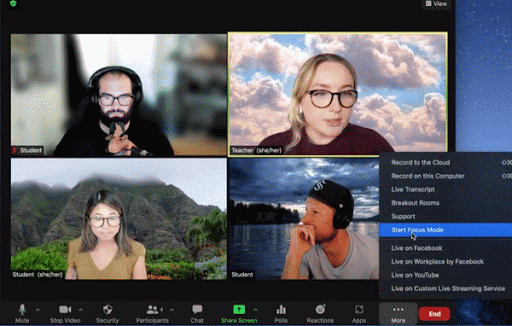
如果会议主持人在会议与会者的空间中看到他们想要共享的内容; 他们可以与利用该功能的其他与会者一起这样做。 会议主持人、共同主持人和主持人在焦点模式下推荐的参与者仍然可以查看他们的视频,而只能看到其他参与者的姓名。
自行探索 Zoom
稍加挖掘,您会很快发现 Zoom 视频会议平台中有大量工具可以帮助您进行更有针对性的会议。 还有很多可用的插件,包括那些通过电子邮件提高生产力的插件,例如适用于桌面用户的 Microsoft Outlook 插件。
Zoom 可能需要您付费订阅才能访问某些功能,因此检查您拥有什么样的 Zoom 计划以及它所包含的内容总是很重要的。 这是即将举行的大量富有成效的会议 - 如果您可以利用可用的工具,但免费且付费。